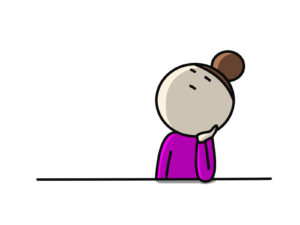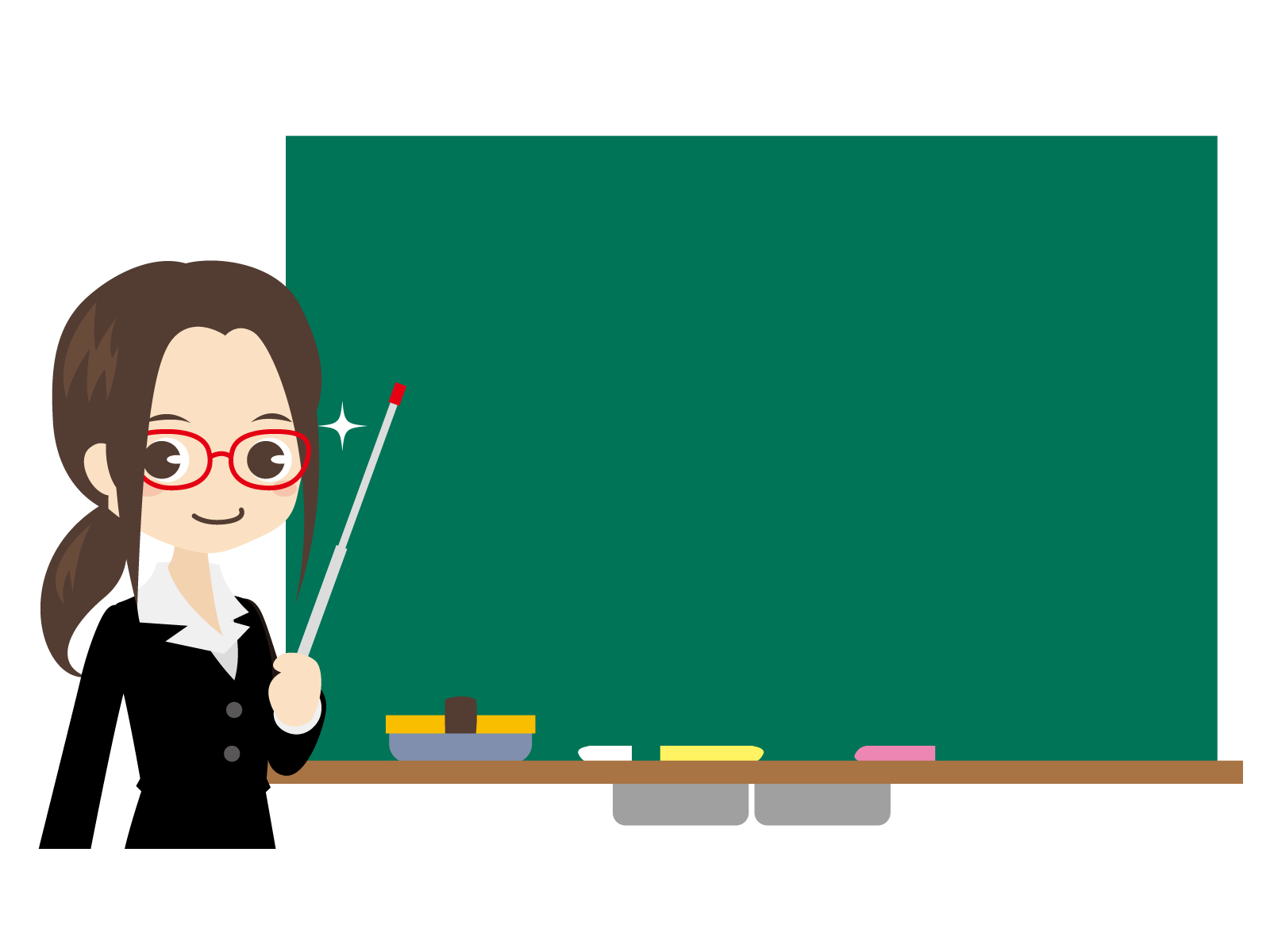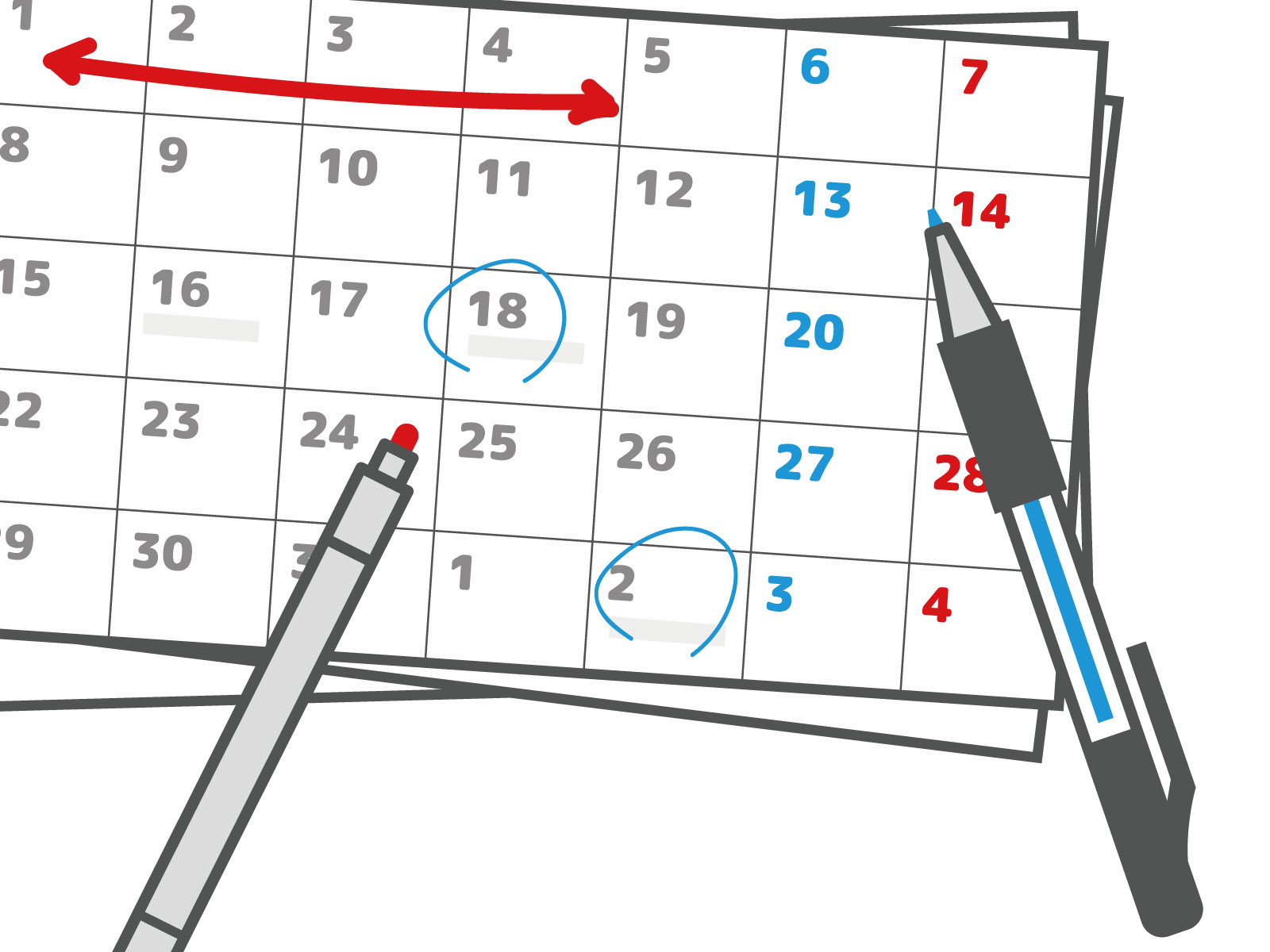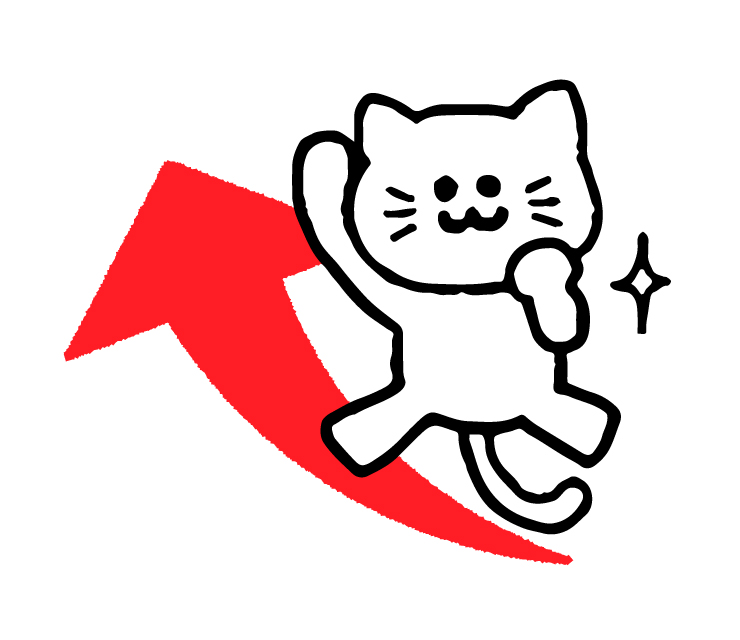続きをやっていこう
以前の記事で1桁の均等数字を作る説明をしました。
2桁の均等数字も試行錯誤して、ようやく出来上がった頃かなぁと思います。
ん?そんなことはないですか?それだけにたっぷり時間を使えるほど暇じゃない?ごもっともです。やったことがない分野では慣れるまでに相当な時間を要しますよね。
それでは今回は続きを書いていきたいと思います。
まずは作業手順の確認から
10の位は前回同様、1桁の均等数を10倍してください。
1の位も前回同様、手順①~④を1セットとして繰り返し作業を行います。
手順① 最初の数の1の位、選択肢は1234567890 のうちのどれかですね。
今回は「0」が含まれていることを忘れないでください。
均等数字なので、10の位と同じ数字は選択肢から外さなくてはいけません。
SUBSTITUTE関数をつかいましょう。
SUBSTITUTE(1234567890の中から、10の位の数(E6)を、削除(””)して)
=SUBSTITITE(1234567890,E6,””) となります。
手順② 選択肢は何通りなのかをLEN関数で数えます。
LEN(最初の数の1の位の選択肢(F3)は何字?)
=LEN(F3) です。
手順③ パソコンに乱数を使って選んでもらいましょう。
RANDBETWEEN(1から、9(F4)までで好きな数字を選んで)
=RANDBETWEEN(1,F4) です。
手順④ 手順3で選ばれた「左から数えて?番目」の数字ですを抜き出します。
MID(選択肢の中(F3)から、左から?番目(F5)を、1字抜き出して)
=MID(F3,F5,1) です。
ここまで大丈夫でしょうか?
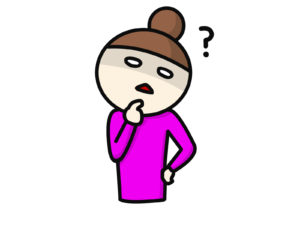
①~④を繰り返したものが以下のような数式です。
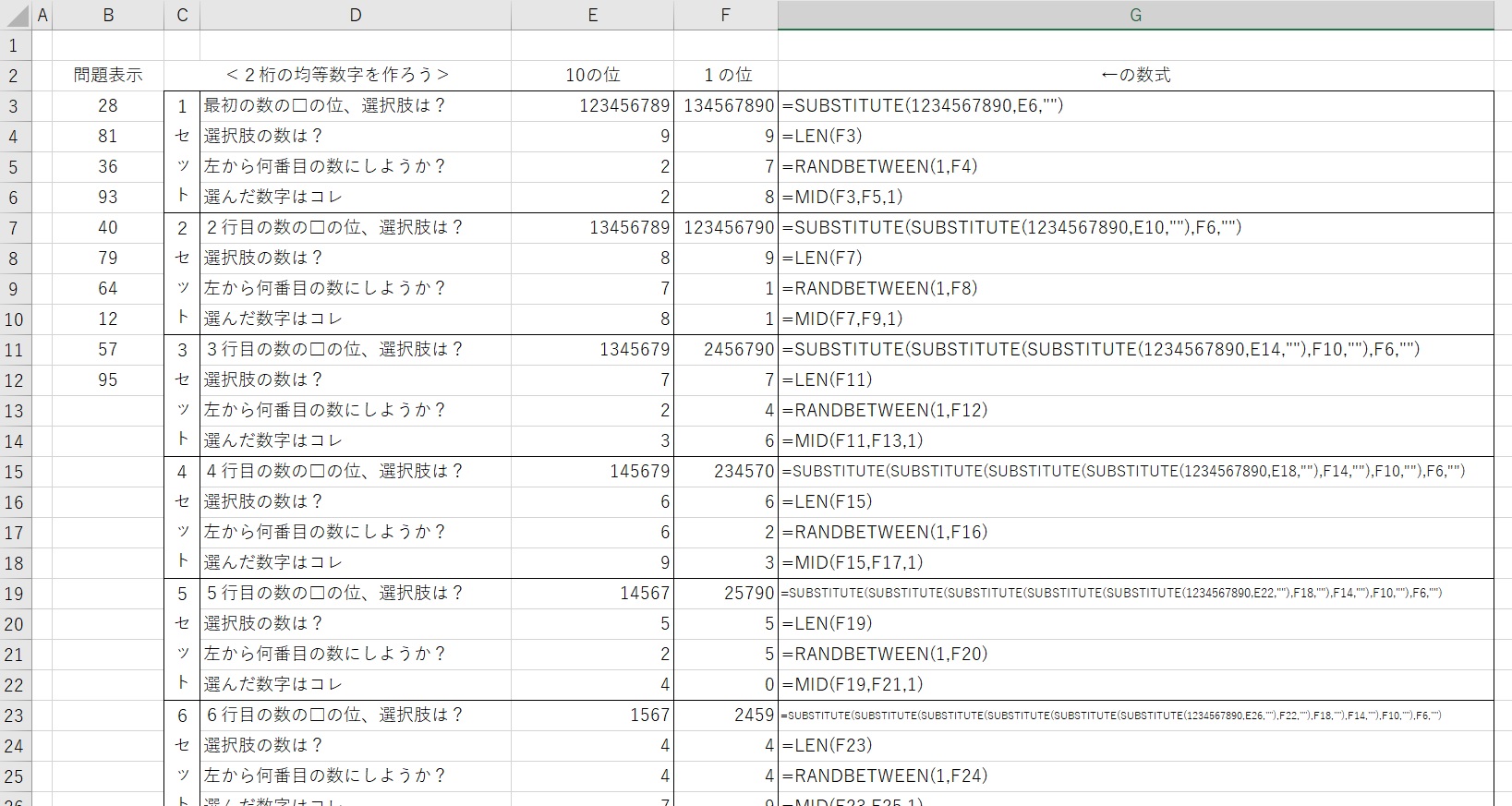
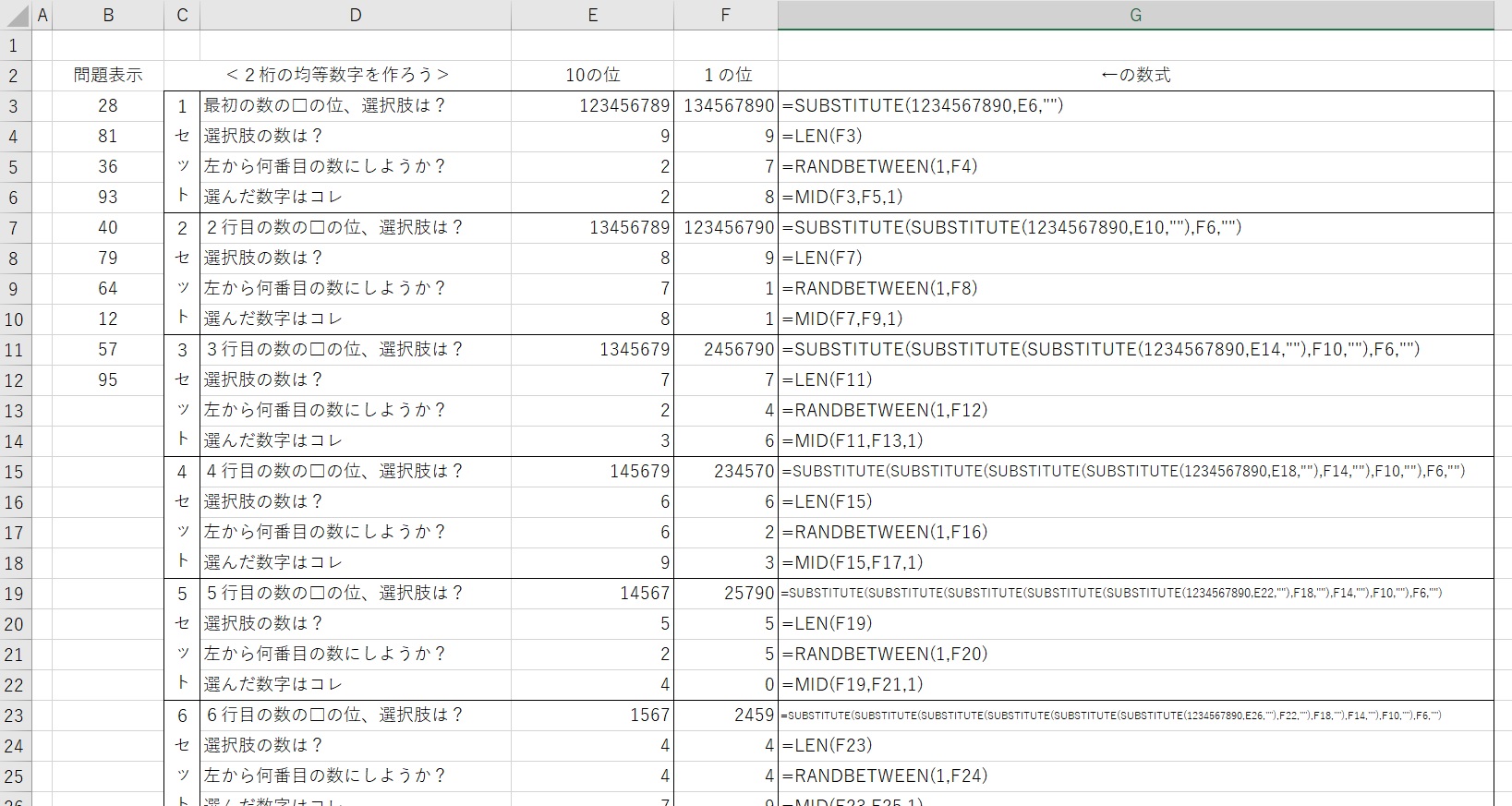
さぁ実際に打ち込んでどのような結果になるのか確認しよう
上図を参考にしながらまずは1セット目を打ち込んでいきましょう。
注意するべきは2セット目ですね。選択肢 1234567890 の中から、10の位の数(E8)の他に、1行目の1の位(F6)も除外しなくてはいけないことです。2セット目の手順②~④は1セット目をコピペしてください。
3セット目は2セット目の手順①~④をコピペしましょう。
すると手順①(F11)が =SUBSTITUTE(SUBSTITUTE(1234567890,E14,””),F10,””)となってしまいます。これはE14とF10を取り除く、ということになりますが、F6も取り除かなくてはいけませんね。下記の赤字の部分を書き加えましょう。
=SUBSTITUTE(SUBSTITUTE(SUBSTITUTE(1234567890,E14,””),E10,””),F6,””)
面倒ですが、このような作業を繰り返さなくてはいけませんががんばりましょう。
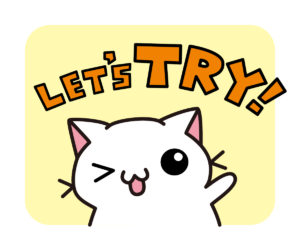
少しだけ作業軽減になるかもしれない方法
3セット目以降をやる時は、まずは『 ),F6,”” 』をコピーしましょう。
次に1セット分ずつコピペしていきますが、オートフィルでコピーしてください。
=のすぐ後ろから『 SUBSTITUTE( 』を入力し、最後の『 ) 』の前で貼り付けをしてください。
SUBSTITUTEは覚えづらいですが、サブスティテュート、サブスティテュート、サブスティテュート、と10回唱えましょう。この際、サブスティテューテと読みを変えてもいいですね。やっているうちにすぐできるようになります。「fx」ボタンを押して関数の挿入をしてもいいですが、この場合は打ち込んだ方が速いと思います。
最後は表示させるだけ
B3のセルには =INDIRECT(“E”&ROW()*4-6)*10+INDIRECT(“F”&ROW()*4-6) と入力してあります。これも前回やっているものの応用なので、自分で分析してみましょう。これをオートフィルで10口目までコピーすれば完成です。
2桁の均等数字が作れるだけで問題の質がグッと上がります。苦労するだけの価値があると思いますので諦めずに挑戦してみましょう。ただし行き詰まることがあるでしょうから、詳しい人にどんどん質問しながら1つ1つ解決していってください。ここのサイトでもたくさんのヒントを散りばめたいと思います。
完成してもエラーが出る場合があるが、気にせずF9キーを連打しよう。回避方法はそのうちまた解説する予定。でもきっと自分で調べていろいろイジってみた方が早く解決できるでしょう。